
软件大小:12.83 MB软件语言:简体中文授权方式:免费软件
更新时间:2020-11-17运行环境:Win ALL
推荐下载 软件大小 版本说明 下载地址
Metro Style Icon Studio(图标编辑器)是一个功能强大且易于使用的图标编辑器,用于设计图标、查找、提取、创建图标和光标图像,以及管理图标库和图像列表,Metro Style Icon Studio(图标编辑器)可以帮您在几分钟之内制作出专业的漂亮图标。
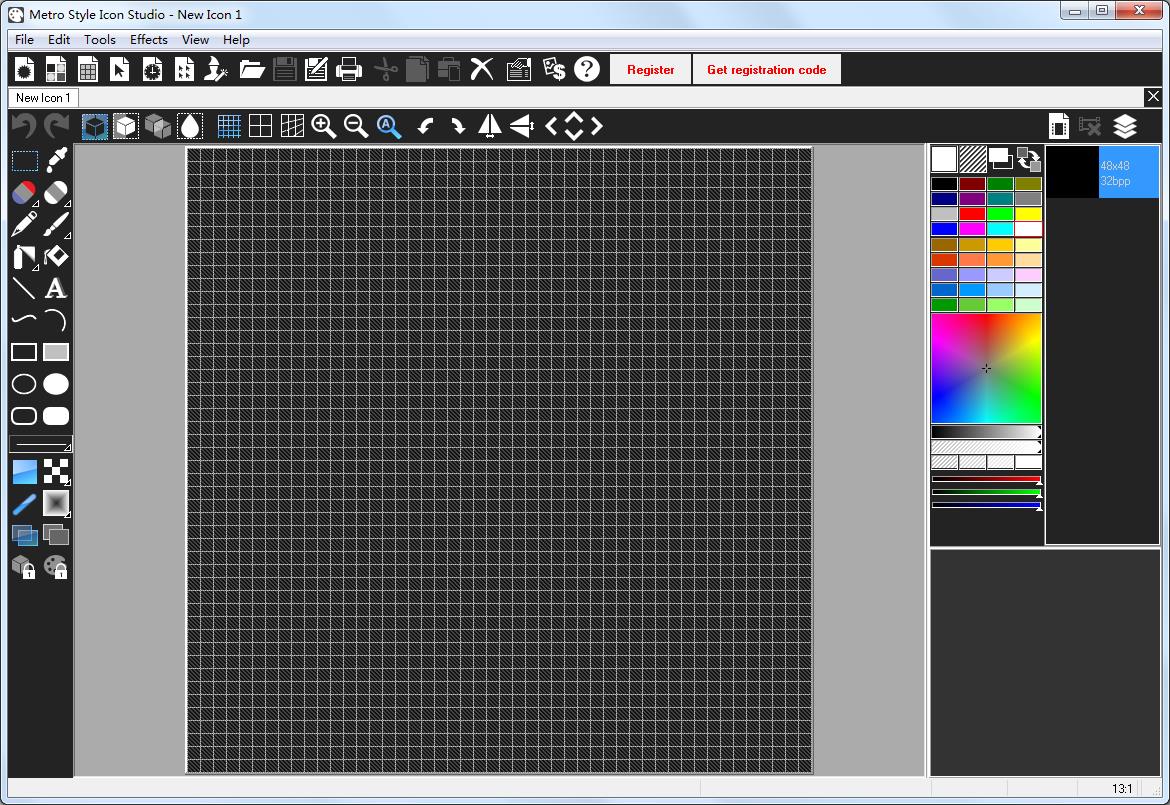
Metro Style Icon Studio(图标编辑器)软件功能
使用IconEmpire的图标设计工具,可以实现像素完美的图标效果。
对那些从未解决过任务的人来说,创造有吸引力的图标似乎是一件容易的事。由于图标通常较小并且涉及简单的形状和线条,因此看起来好像它们需要很少的技巧或努力。然而,那些曾经创造过图标的人知道,好的图标设计会带来很多挑战。从创建平滑边缘和曲线到涉及阴影和颜色等问题的需求,图标设计师在完成工作之前有许多视觉期望。
IconEmpire通过提供独家图标设计软件,帮助非设计师更轻松,更容易地访问此过程。
程序用户可以从本地计算机图像创建具有专业外观的图标,修改现有图标以包含新元素或更改颜色方案,甚至可以开始一个全新的图标设计项目。借助直观的用户界面和易于使用的初学者功能和菜单,IconEmpire的软件提供了一个完整的图标创建和修改解决方案,非常适合任何有兴趣使用现场图标补充自己的开发项目的人。
如果菜单上没有使用图标设计创建,开发人员可以利用IconEmpire大量现成的图标和集合。提供了许多工具栏图标,表示可以想象的任何功能和工具栏选项,所有这些都有各种尺寸和格式。
完美用于桌面应用程序,移动软件项目和许多其他设置的股票图标也可以找到并轻松购买。从简单到非凡,每一种风格和主题都在提供。描绘金融交易,商务人员,餐饮和休闲主题以及其他许多有用的主题,该网站的股票图标集合不再需要。
Metro Style Icon Studio(图标编辑器)软件特色
支持的文件格式众多,例如导入操作支持的文件格式有:
ICO - Windows图标
CUR - Windows光标
ANI - 动画光标
BMP - Windows和OS / 2位图
GIF - CompuServe图形交换
DCR - Delphi组件资源
JPG - JPEG JFIF图像
导出对图像列表的支持
ICL - 图标库
ICC - 图标集
BMP - 位图
PNG - 便携式网络图形
ZIP - ZIP存档
导入对图像列表的支持
BMP - 位图
PNG - 便携式网络图形
调色板的导出和导入支持
PAL - 微软调色板
ACT - 颜色表
BMP - 位图
RC - 颜色表资源
软件提供海量的图标和光标模板供用户参考
可使用本款软件对Windows和Web图标进行编辑
支持对IOS、iPhone、iPad、iPod图标进行编辑或制作
软件提供大量的图标编辑工具供用户选择使用
实时显示用户的编辑情况以及图标和光标图像的比例,方便用户对图标和光标进行编辑
此外,本款软件还支持制作网页按钮,方便用户对网站的布局进行优化
支持对本地的图标或者软件中的图标进行管理,可高效快速的帮助用户完成工作
Metro Style Icon Studio(图标编辑器)使用说明
1、在桌面双击该软件快捷方式
2、打开Metro Style Icon Studio显示设计界面,点击file新建设计方案,随后在软件设计新的图标
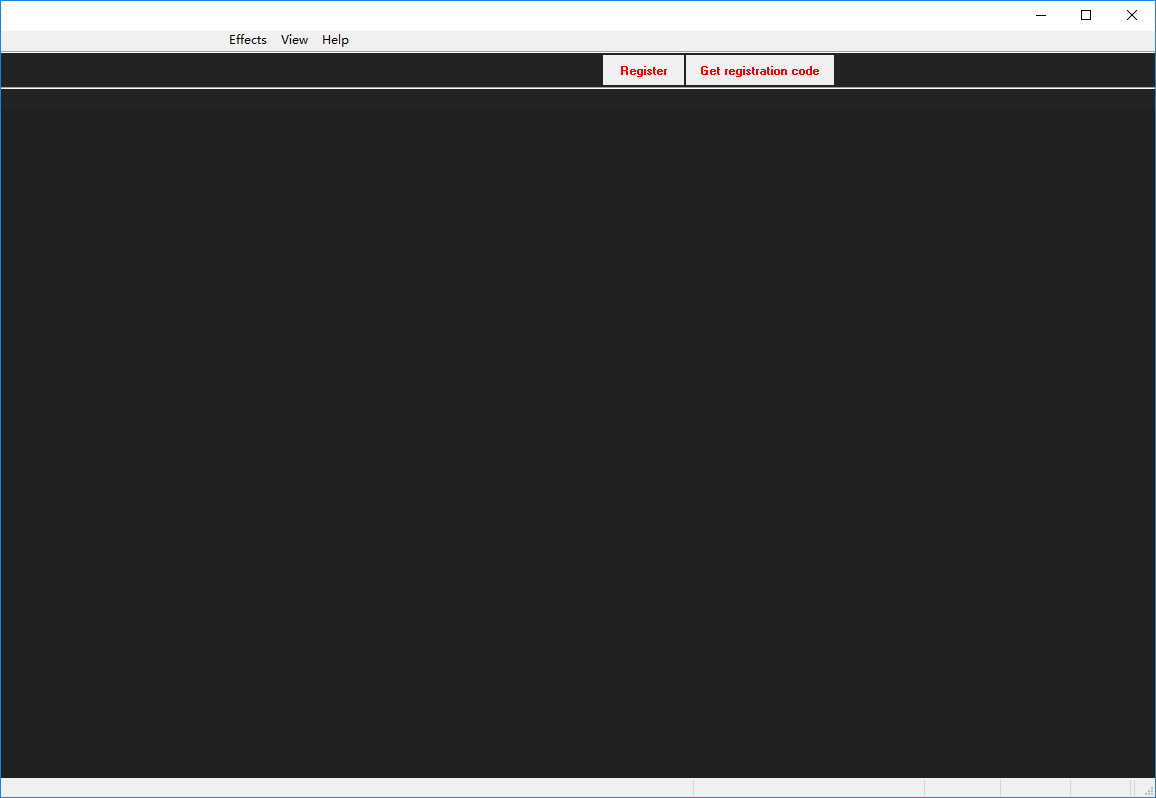
3、如图所示,这里是图标参数设置,可以设置分辨率,可以设置颜色位数,支持256颜色参数设置
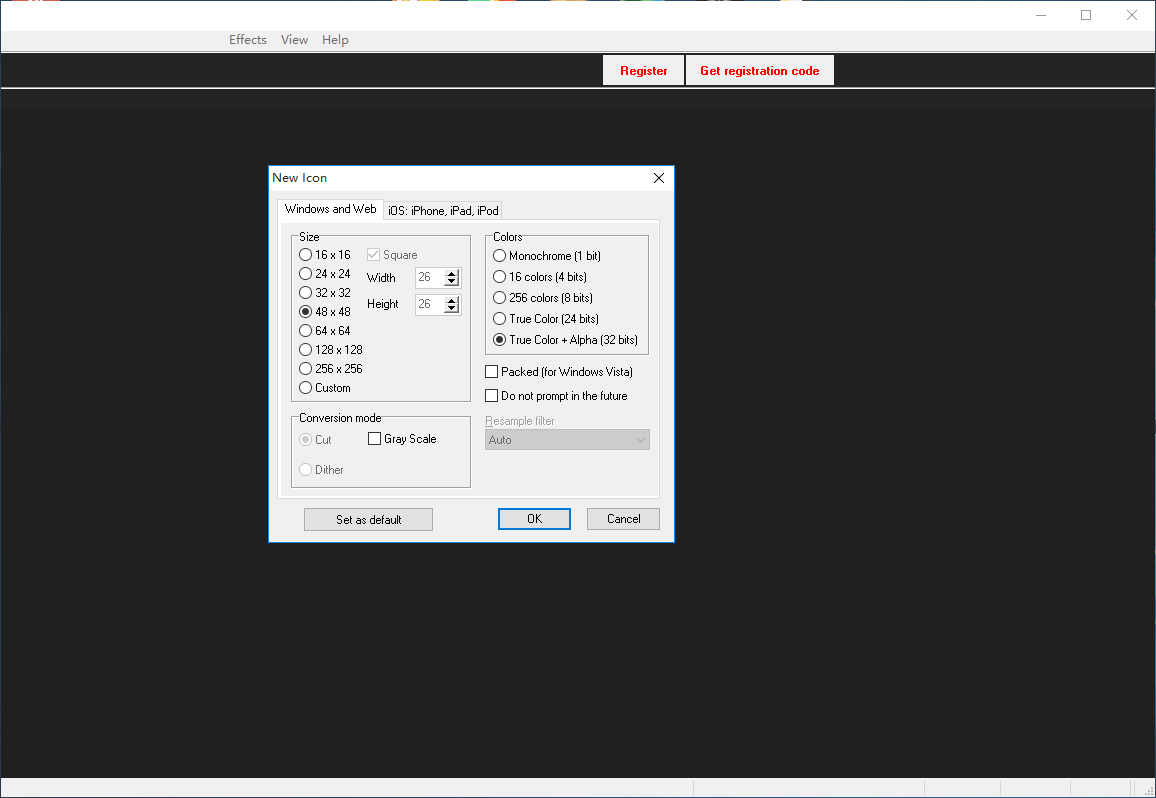
4、设计界面显示网格,在网格界面就可以开始设计图标,如果你会设计图标就知道如何使用这款软件
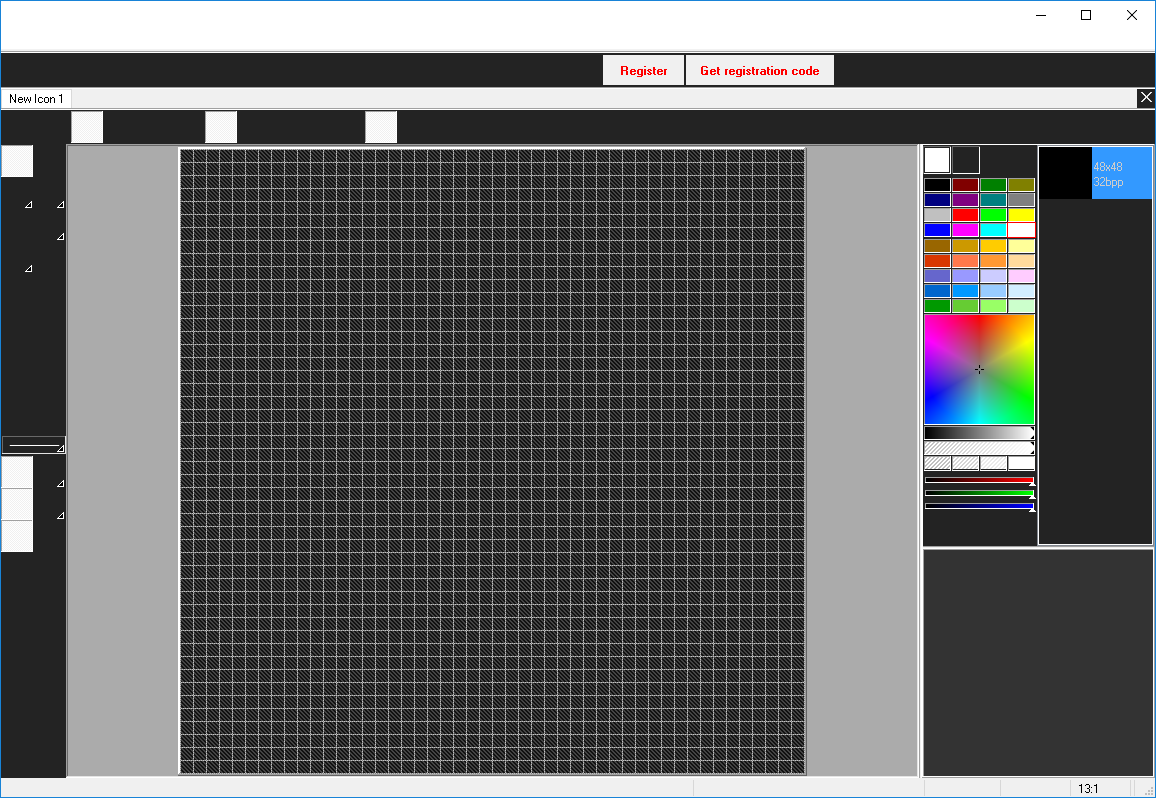
5、颜色功能,软件界面显示很多颜色,如果你需要设置图标颜色就自己调整
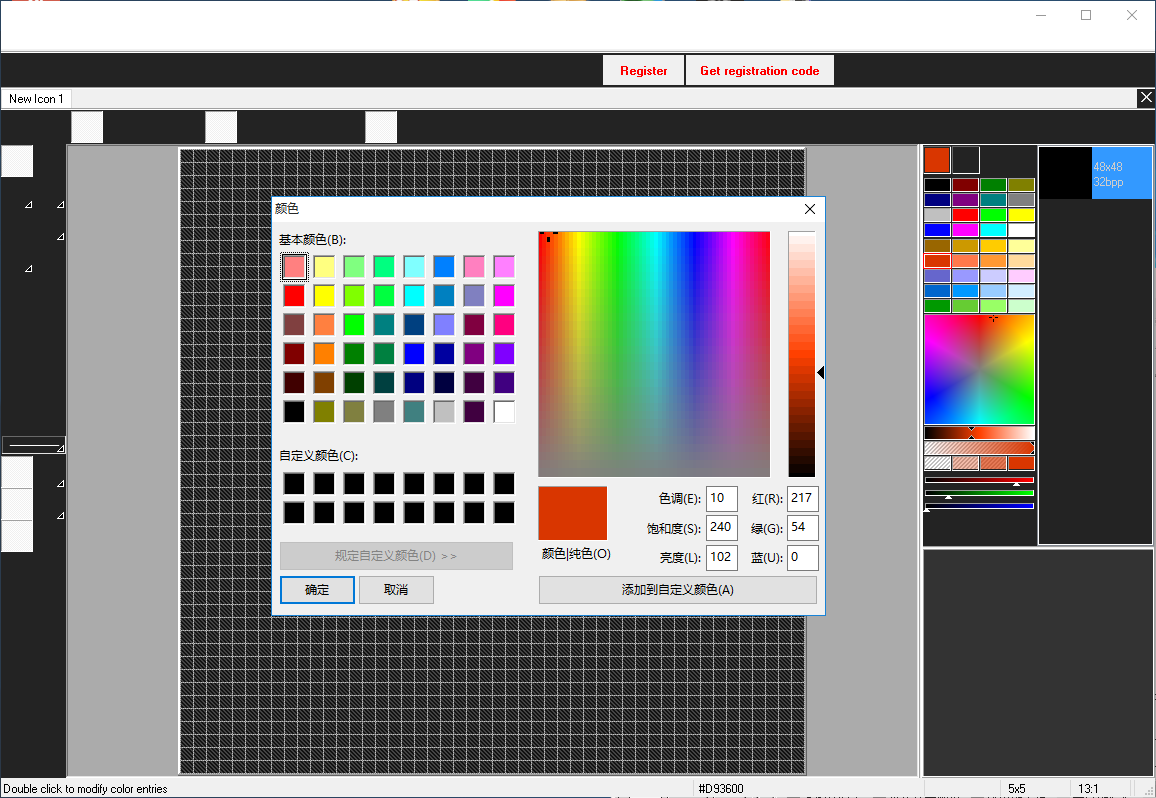
6、Metro Style Icon Studio提供很多效果,支持旋转、翻动、滚、掉影、平滑/锐化、色相饱和度、亮度/对比度...
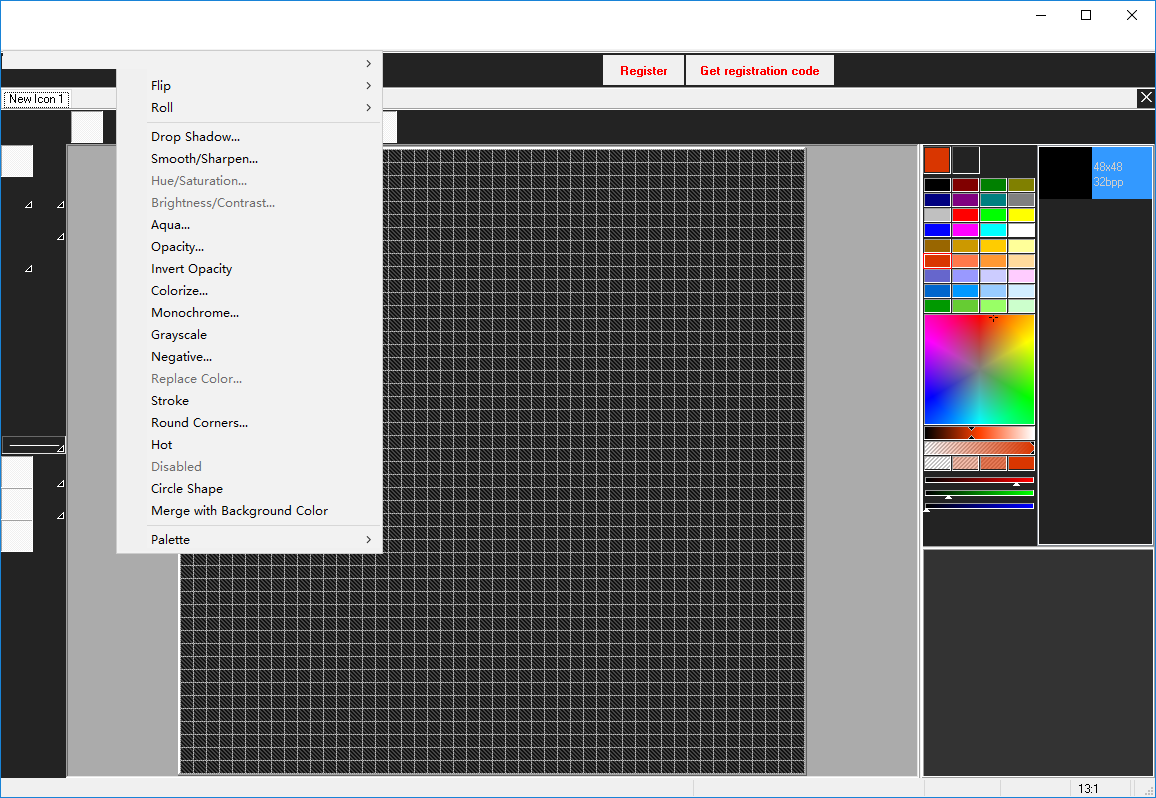
7、绘图工具、颜色填充、图像透明度、画画、平滑重采样、行宽...锁定RGB通道/调色板、锁定Alpha通道
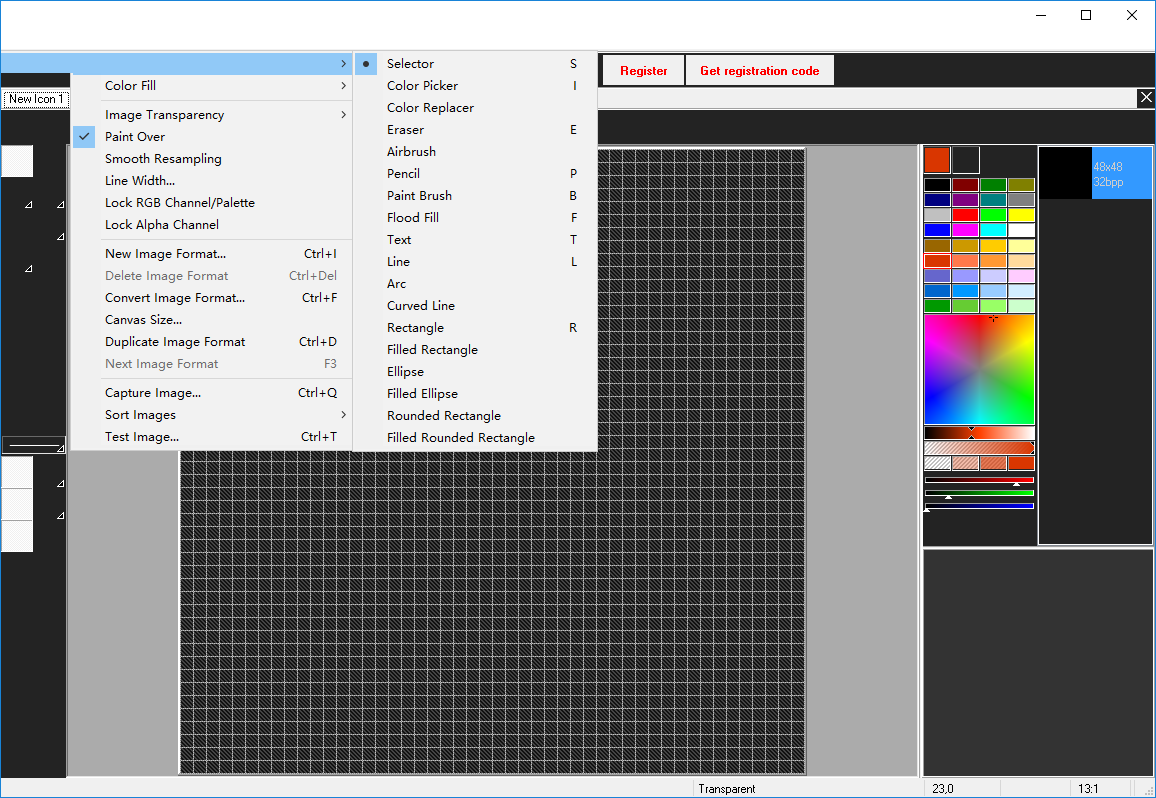
8、新图像格式、删除图像格式、转换图像格式...画布的尺寸...重复的图像格式、下一图像格式
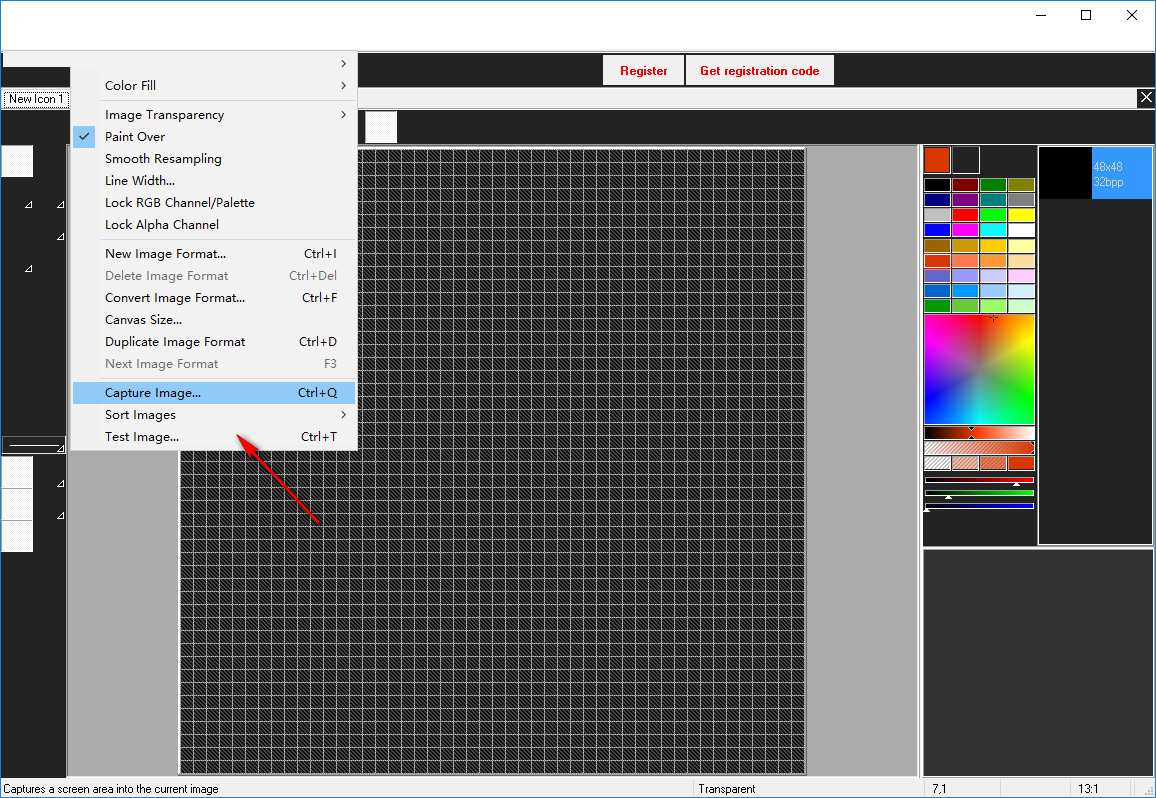
9、从库中导出所选图标
要从库中导出选定或所有图标,请执行以下操作:
从文件菜单中选择导出>图标到文件夹....
选择目标图像格式并指定要保存图标的文件夹,然后单击“确定”。
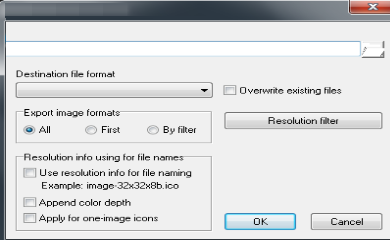
按“分辨率过滤器”按钮设置过滤器,以过滤要按大小或颜色深度导出的图标。
10、使用图层
IconEmpire Metro Style Icon Studio支持使用图层。您可以在单个图层上绘制多个不同的对象,然后更改其属性并移动它们而不会影响其他对象。每个级别都具有以下特征:名称,不透明度,可见性,着色属性(不透明度,距离,大小,角度)。
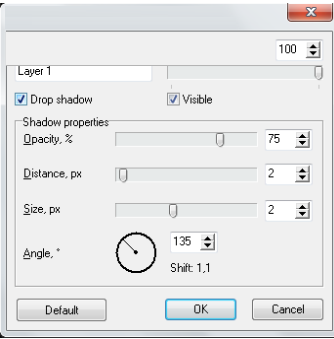
要打开“图层属性”窗口,请转到“工具”>“图层属性”菜单,或右键单击框架栏中的图层缩览图,然后从显示的菜单中选择“图层属性”。
要切换图层编辑模式,请选择“视图”>“图层”菜单项,或单击按钮。
注意:所有层的颜色深度均为32位,具有8位alpha通道。启用图层编辑模式时,当前图标或光标格式将转换为32位。退出图层编辑模式时,将恢复原始颜色深度。
您可以将项目与ICPR(图标项目)格式的图层信息一起保存。如果以任何其他格式保存图标,则将合并所有图层。
11、颜色工具
在图标编辑模式下,您可以在工作区和框架栏之间看到IconEmpire颜色工具。
32位和24位图像的颜色选择:
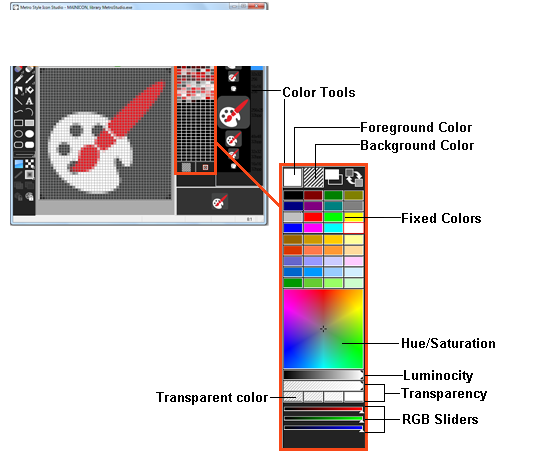
带调色板的图像的颜色选择:
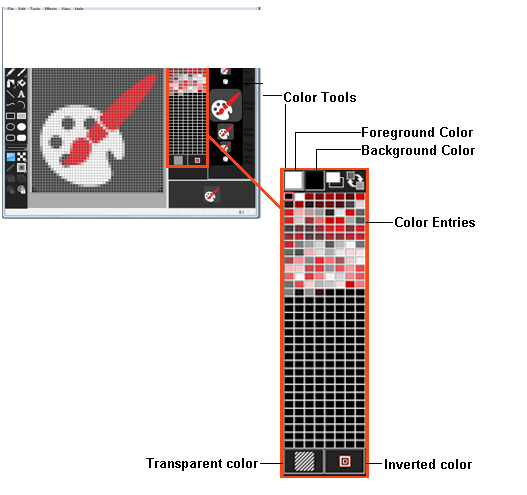
您可以使用前景色和背景色。这些是绘画工具使用的颜色和一些效果。使用工具时按下鼠标左键会应用前景色。按下鼠标右键时会应用背景颜色。单击颜色切换器()以交换前景色和背景色。单击该按钮可将当前前景色和背景色替换为黑色和白色。单击前景色或背景色可打开用于选择和修改颜色的“颜色”对话框。
颜色工具面板底部的滑块可用于调整前景色和背景色的不透明度。
调色板包含可用颜色的选择,并显示有关所选颜色的信息。无论何时在光标面板上移动光标(无论哪个工具处于活动状态),光标都会变为拾色器。单击鼠标左键以选择前景色。右键单击以选择背景颜色。最后选择的颜色在调色板中用红色框标记。
在调色板的底部,您可以看到两个单元格:
- 透明的颜色
- 反色。
参观程序界面
下面是Metro Style Icon Studio的屏幕截图,工作区中加载了一个图标。 有关标记功能的信息,请在下面的列表中单击其名称。关于菜单栏
菜单栏显示菜单标题。 可用的菜单取决于工作区中打开的内容。 Metro Style Icon Studio有四个菜单 - 没有图标,光标或库打开时的一个菜单,打开图标时的另一个菜单,图标(光标)库菜单和光标菜单。 单击菜单标题以打开菜单并选择一个命令。 您经常使用的命令也会显示在工具栏和调色板上。
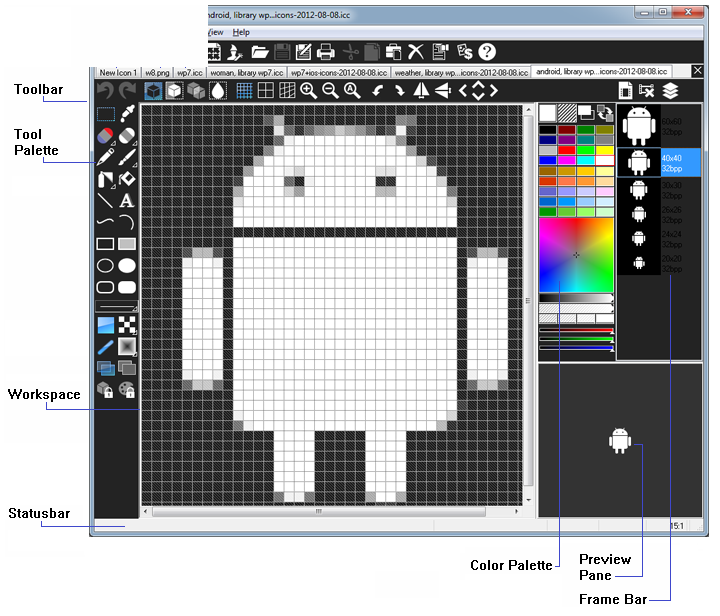
一般主菜单
这是未打开图标,光标或图标库时显示的Metro Style Icon Studio菜单。 它提供对最基本命令的访问,例如打开和创建文件,切换Metro Style Icon Studio界面的各种元素,访问帮助以及与程序相关的各种信息。

图标主菜单
这是在工作区中打开图标时显示的Metro Style Icon Studio菜单。 “文件”菜单提供对命令的访问,例如打开和保存文件,创建新图标和库。 “编辑”菜单包含用于剪切,复制和粘贴所选区域,撤消和重做各种操作的命令。 “工具”菜单包含可以通过“工具”选项板访问的命令以及用于捕获其他程序窗口的命令。 “效果”菜单提供对预定义调色板和各种特殊效果(投影,平滑等)的访问,用于移动,旋转和翻转图标图像的命令。
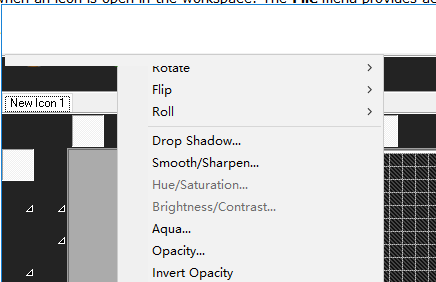
Metro Style Icon Studio(图标编辑器)更新日志
1.修正了其它bug;
2.优化了软件的兼容性